Tudo o que você precisa saber: como postar um GIF no Instagram [com fotos em cada etapa]
O Instagram é um aplicativo de mídia social famoso hoje. Os usuários podem compartilhar histórias e fazer upload de fotos para seu feed. Também é usado para se comunicar com seus entes queridos e amigos usando GIFs. No entanto, o Instagram publica GIFs? Conhecer como fazer upload de um GIF no Instagram e aprenda o melhor criador de GIF lendo o post de hoje.
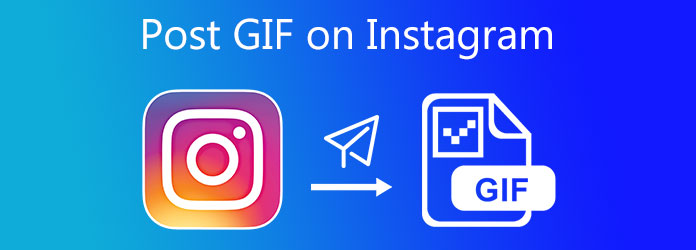
Você pode enviar GIFs no Instagram? Em seu estado atual, o Instagram não é mais adequado para postar GIFs instantaneamente em seu feed e você não pode criar seus GIFs no aplicativo Instagram. Se você deseja postar um GIF no Instagram, utilizar um aplicativo de terceiros é o método mais rápido e conveniente. Você pode usar o aplicativo GIPHY como a escolha mais adequada.
Conversor de vídeo final é mais do que apenas uma ferramenta de conversão. Ele permite que você crie seu GIF animado. Você pode fazer um GIF para o Instagram usando o Criador de GIF no kit Toolbox; você pode aplicar filtros de texto e marcas d'água no GIF. O recurso interessante da ferramenta, você também pode converter o GIF animado para diferentes formatos de saída, como MP4, MOV, FLV e muito mais! Dê uma olhada nas maneiras de fazer GIFs para Instagram instantaneamente.
Características principais
Execute o GIF Maker na área de trabalho
Para começar, clique nos botões de download acima para obter o Video Converter Ultimate. Como alternativa, você pode acessar a página do criador de GIF e instalar o software no seu computador.
Selecione o criador de GIF
Depois de iniciar o programa, navegue até o Caixa de ferramentas guia na barra de menus e selecione o GIF Criador da lista de ferramentas de edição exibidas na interface.

Adicione um vídeo para fazer um GIF

Quando você clica no GIF Criador botão, você será levado para outra página para fazer upload de seu arquivo de mídia. Você tem a opção de selecionar Vídeo para GIF ou Foto para GIF. No entanto, neste guia, Vídeo para GIF é escolhido porque estaremos criando GIFs de vídeo. Agora você pode importar o arquivo de vídeo que deseja converter para o formato GIF.
Clique na animação em loop
Verifique sempre se o Loop Animation recurso é ativado após a importação de um vídeo. Essencialmente, isso significa que o GIF duplicará o vídeo.
Observação: Lembre-se de que o GIF não parecerá um loop se a animação de loop estiver desativada. Será apenas um vídeo simples, sem nenhuma animação.

Edite o GIF animado
Você pode tornar o gif mais atraente antes de convertê-lo aplicando efeitos a ele primeiro. aperte o Editar botão localizado próximo ao visualização painel. Depois disso, você pode escolher entre vários filtros no Filtrosseção e, em seguida, ajuste o contraste, densidade, nitidez e matiz do GIF na Efeito Básico seção. Clique OK quando terminar de fazer as alterações no arquivo.

Exportar o GIF
Por fim, clique no botão Gerar GIF botão para transferir o GIF animado para o seu computador. Agora é possível reproduzir o GIF e compartilhá-lo em suas contas de mídia social!

O GIPHY fornece apenas uma solução para converter qualquer GIF em um 15 segundos.mp4 em loop sem falhas que você pode publicar diretamente no Instagram.
A. Usando o aplicativo GIPHY
Inicie o aplicativo Giphy no seu telefone. Navegue pelo Avião botão próximo ao GIF. Depois de tocar neste botão, você verá diferentes contas de mídia social e clique em Instagram.
Ao clicar no aplicativo, ele abrirá instantaneamente o Instagram. Então, você tem duas opções. Você pode adicionar um GIF como uma postagem ao seu feed ou adicionar um GIF à sua história do Instagram.
Se você escolheu o alimentação, um GIF em loop de 15 segundos será enviado para uma postagem. Então, se você selecionou o História, um GIF em loop de 15 segundos direcionará você para o Criação de História ferramentas.
B. Na área de trabalho
Puxe um navegador e vá para o site principal do Giphy, selecione o GIF desejado que você deseja postar no Instagram. Após selecioná-lo, você será direcionado para a página de detalhes, clique no botão Partilhar, e clique no botão Instagram ícone.
Uma janela pop-up com um e-mail aparecerá quando você pressionar o botão Instagram. Digite sua conta de e-mail e selecione ENVIAR.
Giphy lhe enviará um e-mail. Agora, baixe-o em seu telefone e poste o GIF em sua conta do Instagram.
Usando o Video Converter Ultimate, você pode converter instantaneamente GIF em vídeo em pouco tempo. Veja as etapas abaixo para transformar o GIF animado em um vídeo.
Para definir as coisas primeiro, inicie o Video Converter Ultimate em sua área de trabalho. Ao iniciar, escolha o Conversor guia na barra de menu superior.
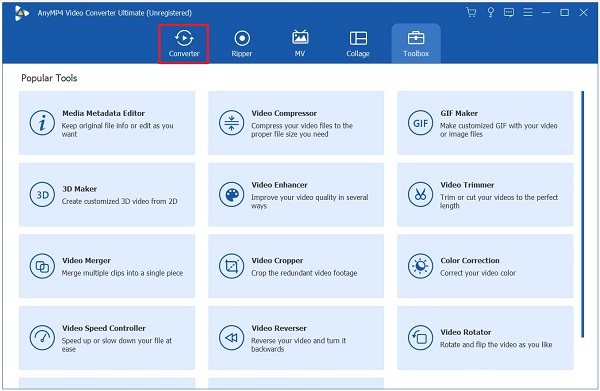
Em seguida, adicione o GIF da pasta pressionando o botão Mais (+) botão.
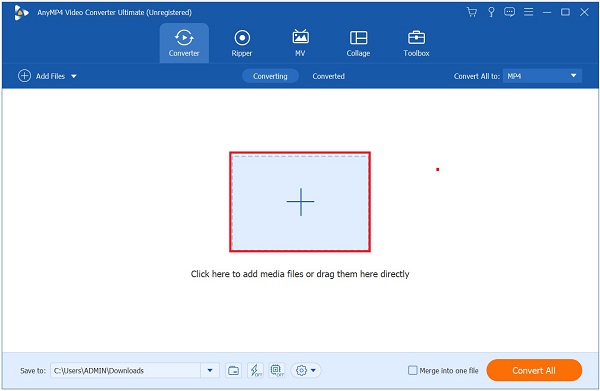
Converta o GIF em vídeo clicando no Formato ícone, marcando o Vídeo guia > MP4 e selecionando o Igual à fonte botão.
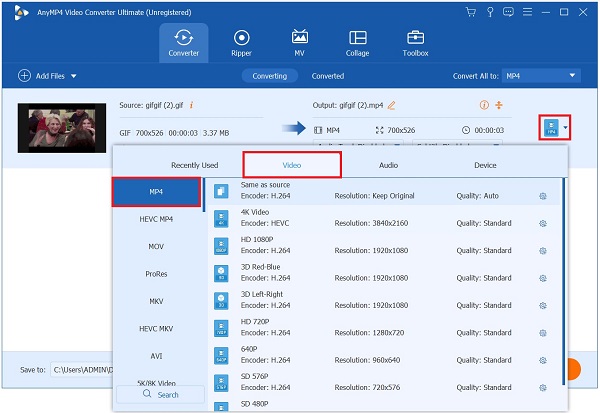
Depois disso, salve todas as alterações pressionando o botão Converter tudo botão.
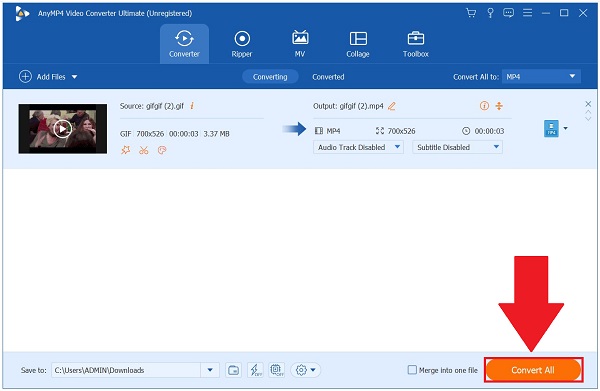
Finalmente, clique no botão Convertido guia e localize o Pasta ícone para visualizar o vídeo em sua área de trabalho. Agora, você pode reproduzir o vídeo em seu destino de pasta de arquivo original.
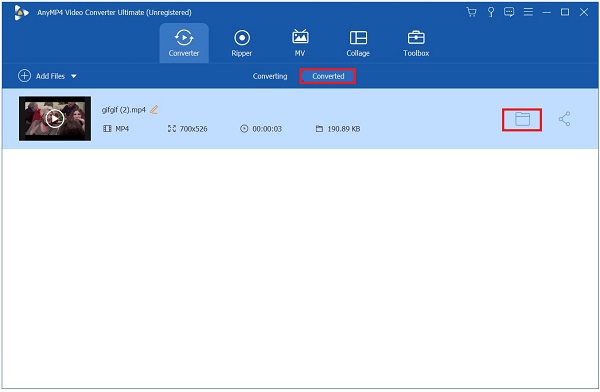
Para começar, toque no aplicativo Instagram e inicie-o no seu telefone. Localize o Mais (+) botão e selecione o História ícone.
Ao bater no História ícone, escolha a foto desejada que deseja usar em sua história.
Depois disso, aperte o adesivo ícone e procure o GIF seção
Escolha o preferido GIF você deseja adicionar à sua foto.
Depois de adicionar, agora você pode clicar no botão A tua história botão e deixe seus amigos verem sua foto com um GIF animado nela.
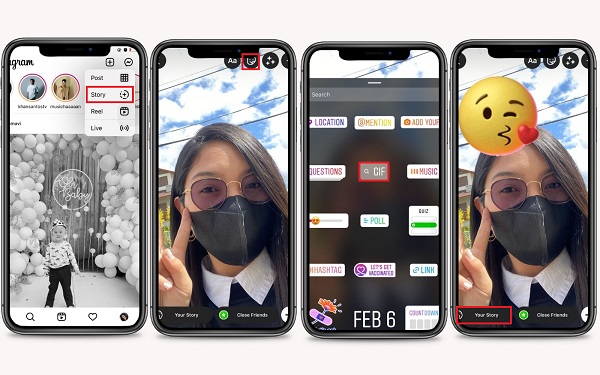
Primeiro, pressione o Mensagem no canto superior direito da tela.
Ao clicar, navegue ENVIAR botão perto do Chamada de vídeo botão. Digite o nome de usuário que você deseja enviar um GIF animado.
Depois de escolher o nome de usuário para onde deseja enviar um GIF, clique no botão Chat botão para direcioná-lo para sua caixa de conversação.
Em seguida, aperte o GIF botão entre o Imagem e Navegação ícones. Agora, procure o GIF desejado e toque para enviá-lo rapidamente.
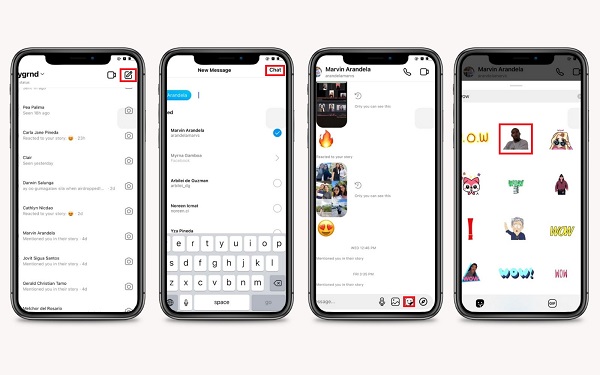
Leitura estendida
Como editar um GIF: Aprenda as maneiras com os melhores editores de GIF
Como fazer GIF a partir de imagens com os 5 criadores de GIF de primeira qualidade
É possível converter o GIF para MP4 no Instagram?
Definitivamente sim! Usando um aplicativo de terceiros. Você pode usar o Video Converter Ultimate, importar seu arquivo no Mais (+) botão, escolha MP4 como o formato de mídia desejado e exporte-o imediatamente pressionando o botão Converter tudo botão.
Posso adicionar GIFs nos meus rolos do Instagram?
Sim você pode. Tudo que você deve fazer é escolher o Animação botão na tela e adicione o GIF preferido em seus rolos.
Por que não consigo enviar GIFs para o Instagram?
Você não pode simplesmente postar um GIF no Instagram, a menos que use um aplicativo de terceiros. No entanto, como os desenvolvedores estão constantemente aprimorando a ferramenta, você pode adicionar um GIF ao seu post clicando no botão Giphy GIF.
Isso é tudo o que há para isso! Cobrimos tudo, desde como enviar um GIF para o Instagram, e também como fazer seu GIF animado com Conversor de vídeo final. Acreditamos que esta postagem do blog foi útil para você em suas necessidades de upload. Você pode experimentar a ferramenta por si mesmo baixando-a!
Mais Leitura
Os 3 principais métodos gratuitos para converter arquivos animados de GIF para AVI online
Você quer transformar seu arquivo animado de GIF para AVI? Você está no lugar certo, pois este é um guia concreto.
Tutorial acionável para converter GIF em MP4 em PC / Mac / iOS / Android
Como converter imagens GIF para vídeos MOV? Aqui estão cinco métodos para concluir o trabalho no Windows, Mac e online sem habilidades técnicas.
Os 8 melhores redimensionadores de GIF animados no Windows, Mac OS X e online
Para redimensionar a imagem GIF gratuitamente e de maneira simples, você pode explorar o melhor lendo nossa lista de redimensionadores de GIF em PCs, Mac e online.
As 5 principais maneiras de converter GIFs em vídeos MOV na área de trabalho e online
Como converter imagens GIF para vídeos MOV? Aqui estão cinco métodos para concluir o trabalho no Windows, Mac e online sem habilidades técnicas.